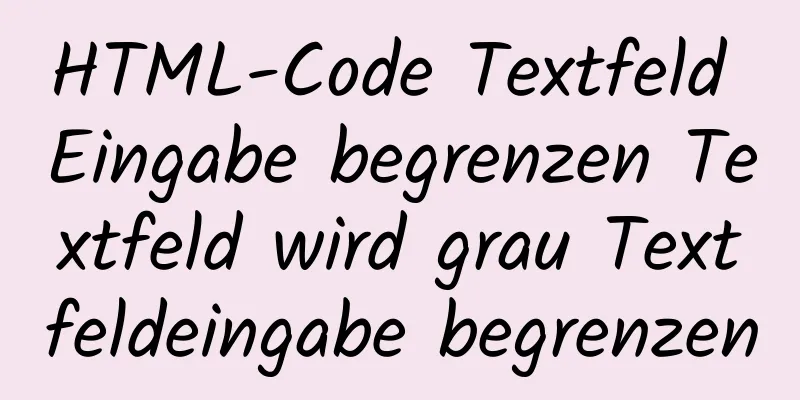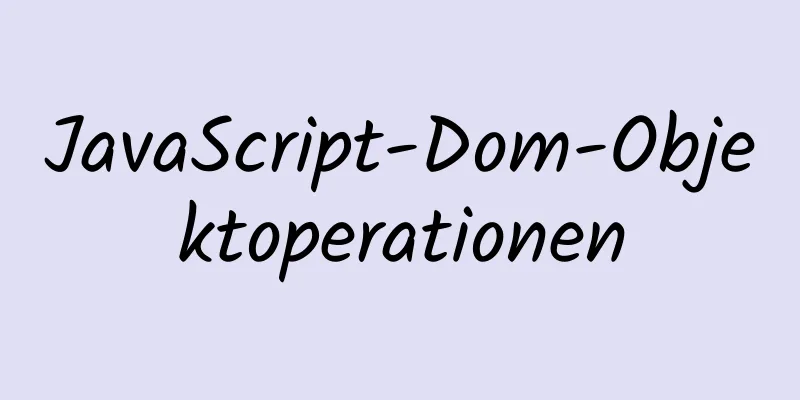Remote-Bereitstellung von Maven-Projekten && So konfigurieren Sie eine Datenbankverbindung mit Tomcat

|
eins. Remote-Bereitstellung mit Tomcat 1.1 Aufgetretene Probleme: Im Projekt muss auf ein JAR-Paket eines Drittanbieters verwiesen werden. Wenn Sie mvn zum Verpacken des Projekts verwenden, wird eine Fehlermeldung ausgegeben:
<Plugin>
<groupId>org.apache.tomcat.maven</groupId>
<artifactId>tomcat7-maven-plugin</artifactId>
<version>2.2</version>
<Konfiguration>
<Benutzername>admin</Benutzername>
<Passwort>123456</Passwort>
<url>http://47.102.123.186:8095/manager/text</url>
<server>tomcatServer</server> //Um mit der ID im Server konsistent zu sein<update>true</update>
<Pfad>/zw</Pfad>//Projektname</Konfiguration>
</plugin>(2) Konfigurieren Sie die Konfigurationsdatei tomcat-users.xml im Tomcat-Verzeichnis: <Rolle Rollenname="admin-gui"/> <role rolename="manager-gui"/> // Zugriff auf die HTML-Schnittstelle erlauben (d. h., der URL-Pfad ist /manager/html/*) <role rolename="manager-script"/> // Zugriff auf die Nur-Text-Schnittstelle erlauben (d. h., der URL-Pfad ist /manager/text/*) <Benutzer Benutzername="admin" Passwort="123456" Rollen="admin-gui,manager-gui,manager-script"/> //Beachten! Sie können diesem Benutzer mehrere Rollen zuweisen. Für die Remote-Bereitstellung ist mindestens diese Rolle erforderlich: manager-script. Sie können für die visuelle Verwaltung auch manager-gui aktivieren. (3) Konfigurieren Sie die Datei setting.xml von Maven unter dem Server-Tag: <Server> <id>TomcatServer</id> <Benutzername>admin</Benutzername> <Passwort>123456</Passwort> </server> (4) Verwenden Sie den Befehl: mvn tomcat7:deploy zwei. Spezifische Schritte zum Konfigurieren der Datenbankverbindungskonfiguration mithilfe der Tomcat-Konfigurationsdatei Sie müssen server.xml, context.xml und web.xml im conf-Verzeichnis von Tomcat konfigurieren. `<Ressourcenname="jdbc/DataSource" auth="Container" Typ="javax.sql.DataSource" TreiberKlassenname="com.microsoft.sqlserver.jdbc.SQLServerDriver" url="jdbc:sqlserver://192.168.0.1;databaseName=xydi" Benutzername="sa" Passwort="sa" maxActive="20" //Maximale Anzahl an Verbindungen maxIdle="10" maxWait="-1"/>`//Die längste Wartezeit Konfiguration unter Context.xml: <ResourceLink name="jdbc/Datenquelle" global="jdbc/Datenquelle" type="javax.sql.DataSource"/>// Importieren Sie die Konfigurationsinformationen von server.xml Konfiguration unter Web.xml: <Ressourcenreferenz> <res-ref-name>jdbc/DataSource</res-ref-name>//Konsistent mit dem Namen der Ressource <res-type>javax.sql.DataSource</res-type> <res-auth>Behälter</res-auth> </resource-ref>` Wenn Sie das Spring-Framework verwenden: <bean id="Datenquelle" Klasse="org.springframework.jndi.JndiObjectFactoryBean"> <Eigenschaftsname="jndiName" Wert="java:comp/env/jdbc/DataSource"/> <Eigenschaftsname="erwarteterTyp" Wert="javax.sql.DataSource"/> </bean> Ohne Verwendung des Spring-Frameworks:
Verbindung con = null;
Kontext c = neuer InitialContext();
DataSource ds = (DataSource) c.lookup("java:/comp/env/jdbc/DataSource"); //Der Projektname sollte dem in context.xml entsprechen
con = ds.getConnection();Zusammenfassen Dies ist das Ende dieses Artikels über die Remote-Bereitstellung von Maven-Projekten und die Konfiguration von Datenbankverbindungen mit Tomcat. Weitere Informationen zur Remote-Bereitstellung von Tomcat-Datenbankverbindungen für Maven-Projekte finden Sie in früheren Artikeln auf 123WORDPRESS.COM oder in den folgenden verwandten Artikeln. Ich hoffe, Sie werden 123WORDPRESS.COM auch in Zukunft unterstützen! Das könnte Sie auch interessieren:
|
<<: Grafisches Tutorial zur Installation und Konfiguration von MySQL 8.0.20 winx64
>>: Vue implementiert dreidimensionales Säulendiagramm basierend auf E-Charts
Artikel empfehlen
Details zur Bündelung statischer Ressourcen ohne JavaScript
Inhaltsverzeichnis 1. Benutzerdefinierter Import ...
Gemeinsame Eigenschaften des Framesets (Unterteilung von Frames und Fenstern)
Ein Frame ist ein Webseitenbildschirm, der in mehr...
Tutorial zur Installation und Konfiguration von MySQL 5.7.17 Zip. Lösung für MySQL-Startfehler.
MySQL 5.7.17, scheint jetzt die neueste Version z...
So entwerfen und optimieren Sie MySQL-Indizes
Inhaltsverzeichnis Was ist ein Index? Prinzip der...
So steigern Sie Ihre Web-Performance um das Dreifache, indem Sie einen Parameter in Nginx aktivieren
1. Einige aufgetretene Probleme Ich erinnere mich...
Eine kurze Analyse des Reaktionsprinzips und der Unterschiede von Vue2.0/3.0
Vorwort Seit der offiziellen Einführung von vue3....
HTML-Tabellen-Tag-Tutorial (26): Zellen-Tag
Die Attribute des <TD>-Tags werden verwende...
MySQL Online-DDL-Tool Gh-Ost-Prinzipanalyse
Inhaltsverzeichnis 1. Einleitung 1.1 Grundsatz 1....
Kapitel zur Entwicklung von WeChat-Applets: Fallstricke
Vor kurzem habe ich an der Entwicklung des ersten...
Bei der Installation von mysql8.0.15 winx64 unter Win10 und der Verbindung zum Server sind Probleme aufgetreten
1. Laden Sie mysql-8.0.15 herunter, installieren ...
MySQL kontrolliert die Anzahl der Versuche, falsche Passwörter einzugeben
1. So überwachen Sie MySQL-Deadlocks in Produktio...
Vue verwendet die Methode in der Referenzbibliothek mit Quellcode
Der offizielle Quellcode von monaco-editor-vue la...
Fallstudie zu JavaScript Anti-Shake
Prinzip Das Prinzip von Anti-Shake ist: Du kannst...
Eine einfache Erklärung der parallelen MySQL-Replikation
1. Hintergrund der parallelen Replikation Zunächs...
JS implementiert die Drag- und Platzhalterfunktionen von Elementen
In diesem Blogbeitrag geht es um eine Schwierigke...